Oefening: Waarschuwingen voor metrische gegevens gebruiken om te waarschuwen voor prestatieproblemen in uw Azure-omgeving
Het transportbedrijf waarvoor u werkt, wil toekomstige problemen met updates voor de toepassingen op het Azure-platform voorkomen. U hebt besloten om de waarschuwingsmogelijkheden in Azure te verbeteren door gebruik te maken van waarschuwingen op basis van metrische gegevens.
In deze oefening gaat u een virtuele Linux-machine (VM) maken in Azure. Op deze VM wordt een app uitgevoerd waarop de CPU wordt uitgevoerd met een gebruik van 100 procent. U maakt bewakingsregels in Azure Portal en in de Azure CLI om u te waarschuwen over hoog CPU-gebruik.
De VM maken
Deze VM voert een specifieke configuratie uit die de CPU zwaar belast en die de metrische controlegegevens genereert die nodig zijn om een waarschuwing te activeren.
Maak eerst het configuratiescript. Als u het
cloud-init.txtbestand wilt maken met de configuratie voor de virtuele machine, voert u de volgende opdracht uit in Azure Cloud Shell:cat <<EOF > cloud-init.txt #cloud-config package_upgrade: true packages: - stress runcmd: - sudo stress --cpu 1 EOFVoer de opdracht
az vm createuit om een VM met Ubuntu Linux in te stellen. Voor deze opdracht gebruikt u het bestandcloud-init.txtdat u in de vorige stap hebt gemaakt om de VM te configureren nadat deze is gemaakt.az vm create \ --resource-group "<rgn>[sandbox resource group name]</rgn>" \ --name vm1 \ --location eastUS \ --image Ubuntu2204 \ --custom-data cloud-init.txt \ --generate-ssh-keys
De waarschuwing voor metrische gegevens maken met behulp van Azure Portal
Notitie
Wacht totdat de VIRTUELE machine is gemaakt voordat u doorgaat met de oefening. Het proces voor het maken van de VIRTUELE machine is voltooid wanneer u de voltooide JSON-uitvoer in het Azure Cloud Shell-venster krijgt.
U kunt Azure Portal of de CLI gebruiken om een waarschuwing voor metrische gegevens te maken. In deze oefening behandelen we beide manieren, te beginnen met Azure Portal.
Meld u aan bij Azure Portal met het account waarmee u de sandbox hebt geactiveerd.
Zoek en selecteer Monitor in het menu van Azure Portal. Selecteer Waarschuwingen op de pagina Overzicht bewaken.
Open het menu + Maken en selecteer Waarschuwingsregel
Stel in het deelvenster Een resource selecteren het bereik voor de waarschuwingsregel in. U kunt filteren op abonnement, resourcetype of resourcelocatie.
Begin in de vervolgkeuzelijst Resourcetype 'virtuele machines' te typen en selecteer Virtuele machines.
Schakel het selectievakje naast vm1 in en selecteer vervolgens Toepassen onderaan het deelvenster.
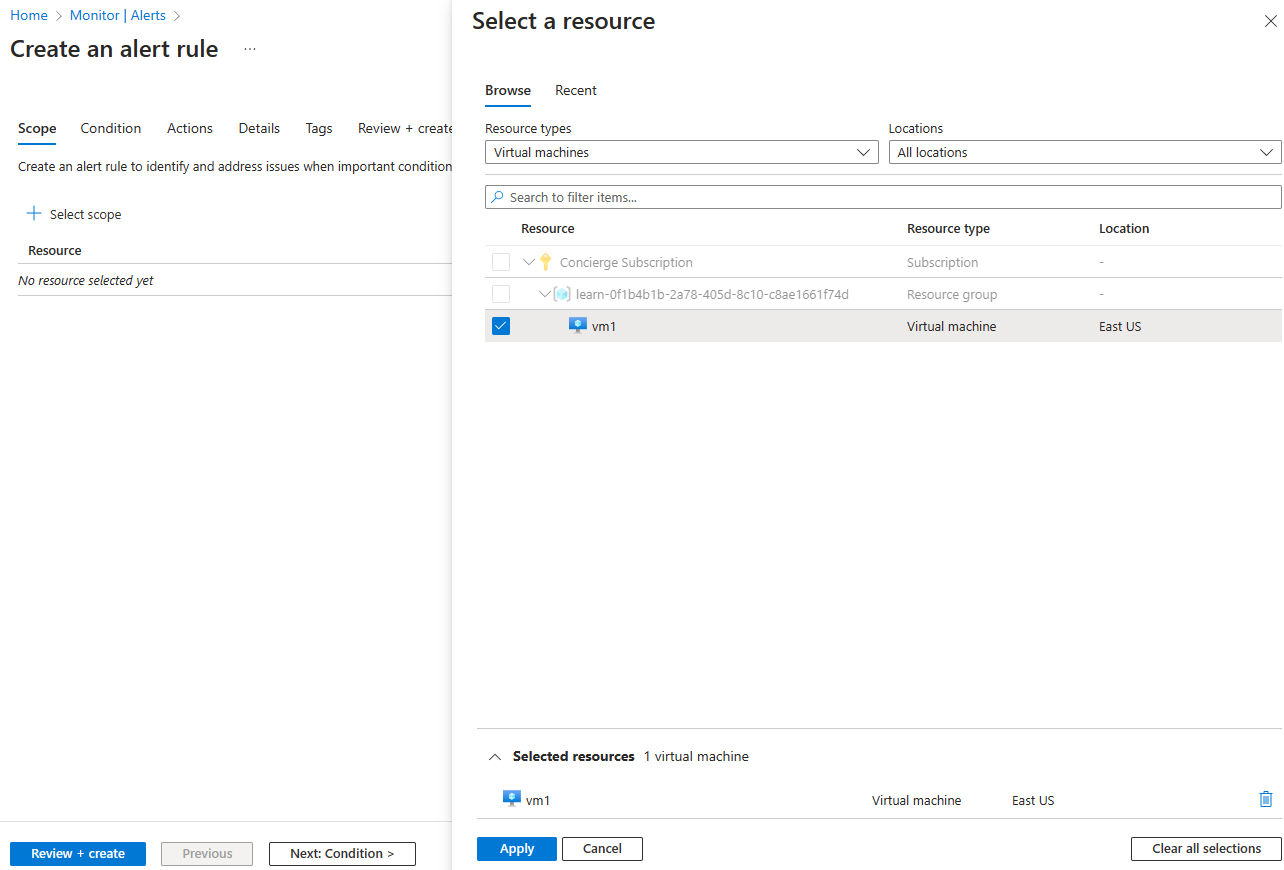
Selecteer Volgende:Voorwaarde onder aan de pagina.
Selecteer percentage CPU in de vervolgkeuzelijst Signaalnaam.
Voer in de sectie Waarschuwingslogica de volgende waarden in (of bevestig) voor elke instelling.
Instelling Weergegeven als Waarschuwingslogica Threshold Statisch Aggregatietype Maximum Operator Groter dan Drempelwaarde 90 Wanneer moet worden geëvalueerd Controleren na elke 1 minuut Bewaarperiode 1 minuut 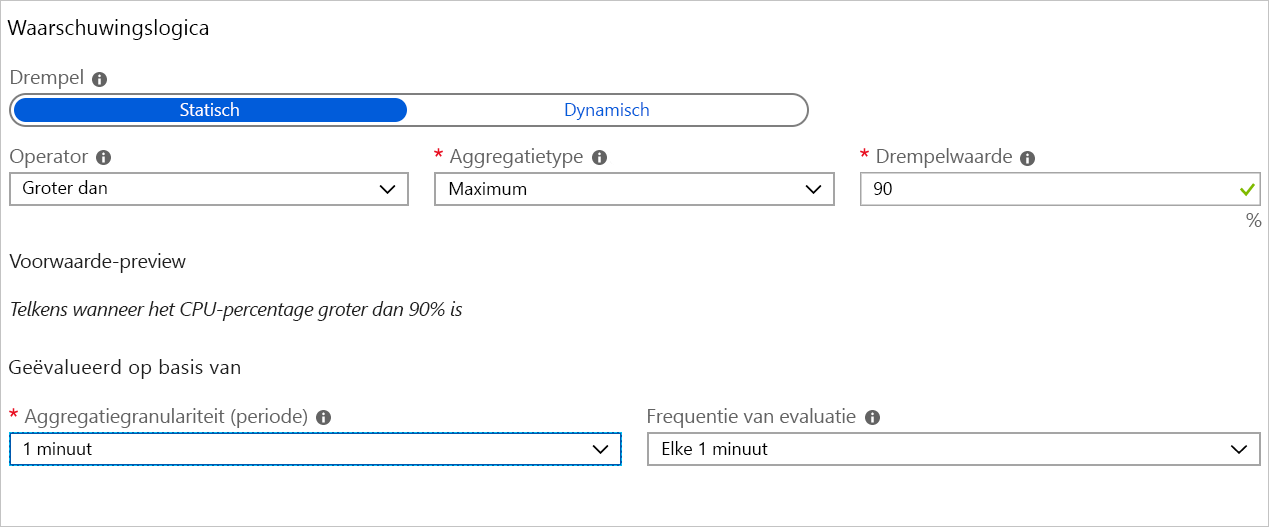
Selecteer het tabblad Details boven aan de pagina. Voer in de sectie Details van waarschuwingsregel de volgende waarden in voor elke instelling.
Instelling Weergegeven als Ernst 2 - Waarschuwing Naam van waarschuwingsregel Cpu90PercentAlert Beschrijving Virtuele machine gebruikt 90% of meer CPU Vouw de sectie Geavanceerde opties uit en bevestig de volgende waarden voor elke instelling.
Instelling Weergegeven als Inschakelen bij het maken Ja (ingeschakeld) Waarschuwingen automatisch oplossen Ja (ingeschakeld) Selecteer Beoordelen en maken om uw invoer te valideren en selecteer vervolgens Maken.
U hebt een waarschuwingsregel voor metrische gegevens gemaakt waarmee een waarschuwing wordt geactiveerd wanneer het CPU-percentage op de VIRTUELE machine hoger is dan 90 procent. De regel wordt elke minuut uitgevoerd en bekijkt één minuut aan gegevens. Het kan 10 minuten duren voordat een waarschuwingsregel voor metrische gegevens actief wordt.
Controlefunctie voor metrische gegevens maken via de CLI
U kunt ook waarschuwingen voor metrische gegevens instellen met behulp van de CLI. Dit proces kan sneller zijn dan het gebruik van de portal, met name als u van plan bent om meer dan één waarschuwing in te stellen.
We gaan een nieuwe waarschuwing voor metrische gegevens maken die lijkt op de waarschuwing die we in de Azure-portal hebben ingesteld.
Voer de volgende opdracht uit in Cloud Shell om de resource-id op te halen van de virtuele machine die u eerder hebt gemaakt:
VMID=$(az vm show \ --resource-group "<rgn>[sandbox resource group name]</rgn>" \ --name vm1 \ --query id \ --output tsv)Voer de volgende opdracht uit om een nieuwe metrische waarschuwing te maken die wordt geactiveerd wanneer de CPU van de VIRTUELE machine groter is dan 80 procent.
az monitor metrics alert create \ -n "Cpu80PercentAlert" \ --resource-group "<rgn>[sandbox resource group name]</rgn>" \ --scopes $VMID \ --condition "max percentage CPU > 80" \ --description "Virtual machine is running at or greater than 80% CPU utilization" \ --evaluation-frequency 1m \ --window-size 1m \ --severity 3
Waarschuwingen voor metrische gegevens weergeven in Azure Monitor
In deze oefening hebt u een Ubuntu-VM ingesteld en geconfigureerd om de CPU te testen. U hebt ook een regel voor metrische gegevens gemaakt om te detecteren wanneer het maximale CPU-percentage 80 en 90 procent overschrijdt.
Notitie
Het kan tien minuten duren voordat de waarschuwingen worden weergegeven in Azure Portal.
Ga terug naar de Azure-portal.
Selecteer Monitor in het menu van Azure Portal en selecteer vervolgens Waarschuwingen in het linkermenuvenster.
In deze stap wordt het deelvenster Waarschuwingsoverzicht weergegeven, waar u het aantal waarschuwingen kunt zien. Als uw waarschuwingen niet worden weergegeven, wacht u enkele minuten en selecteert u Vernieuwen.
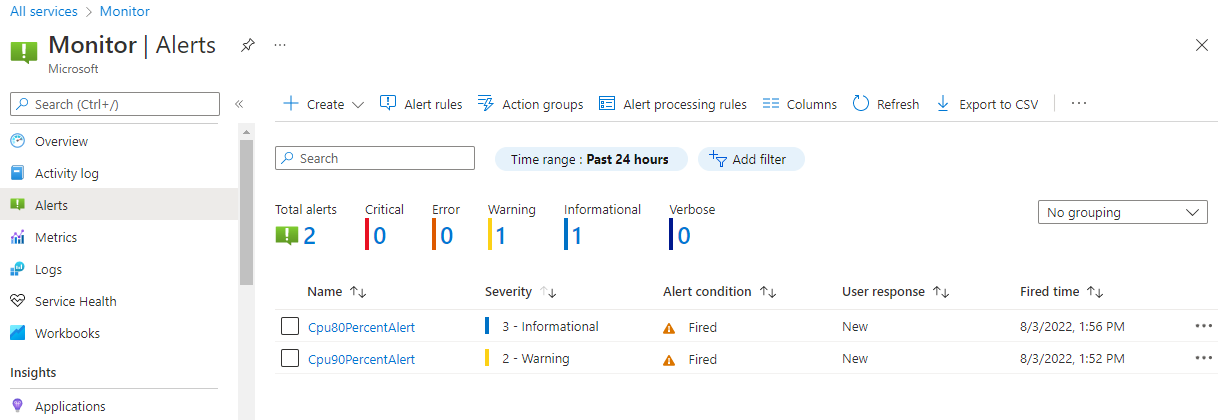
U hebt uw waarschuwingen voor metrische gegevens geconfigureerd met ernst 2 en 3. Selecteer een van de waarschuwingen om het ernstniveau weer te geven.
Selecteer een van de waarschuwingen om de details van de waarschuwing weer te geven.
